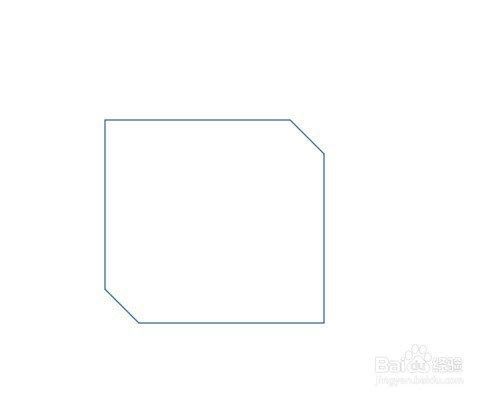1、点击Word文档上方的【插入】

2、在工具栏里点击【形状】

3、在形状里面找到【基本形状】里面的【剪去对角的矩形】图标,单击【剪去对角的矩形】
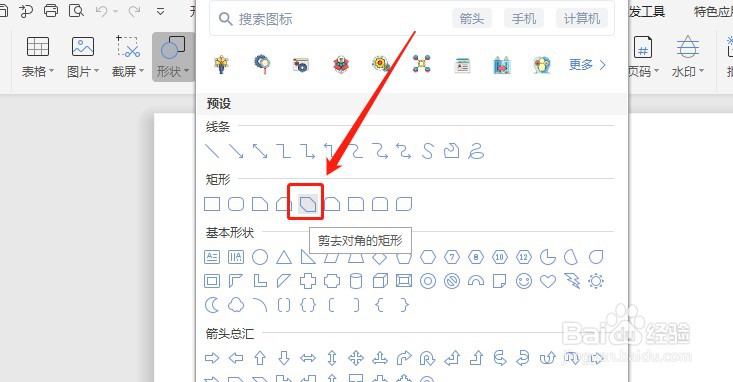
4、在文档空白处按住鼠标左键不放,拉动鼠标,这样就会插入一个【剪去对角的矩形】

5、选中【剪去对角的矩形】,点击右边的形状填充图标

6、单击选择:无填充颜色

7、这样【剪去对角的矩形】里面就没有填充颜色了
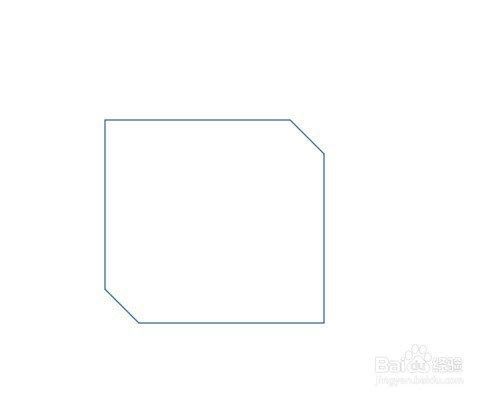
时间:2024-10-18 02:51:32
1、点击Word文档上方的【插入】

2、在工具栏里点击【形状】

3、在形状里面找到【基本形状】里面的【剪去对角的矩形】图标,单击【剪去对角的矩形】
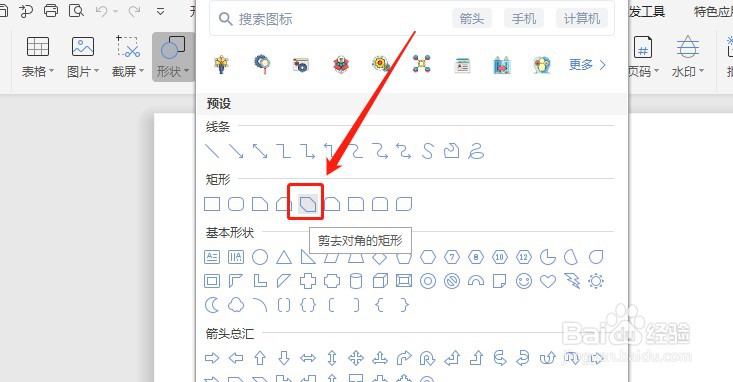
4、在文档空白处按住鼠标左键不放,拉动鼠标,这样就会插入一个【剪去对角的矩形】

5、选中【剪去对角的矩形】,点击右边的形状填充图标

6、单击选择:无填充颜色

7、这样【剪去对角的矩形】里面就没有填充颜色了